Cómo aumentar la calidad de audio utilizando Audacity
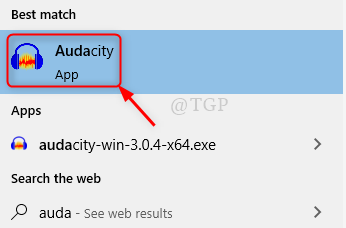
- 4296
- 265
- Mario Gollum
A veces, la calidad de un archivo de audio que se descargó de Internet, ya sea música o cualquier discurso, se verá perturbado y puede que le resulte un poco molesto escucharlo. Por lo tanto, Audacity le brinda una amplia gama de características para editar el archivo de audio y convertirlo en un mejor archivo de audio.
Algunas de las características utilizadas para mejorar la calidad de audio en audacia:
- Reducción de ruido: esto casi cancela el ruido de fondo presente.
- Compresor: casi obtiene los puntos máximos más altos y los puntos máximos más bajos del sonido decibels a un punto promedio para mejorar el sonido.
- EQ de la curva de filtro: se conoce anteriormente como igualación. Puede aumentar o disminuir el impulso de bajo o el impulso de agudos, etc. de la lista dada allí.
- Normalizar: esto hace que la calidad del sonido normalice los puntos altos y los puntos bajos decibelios.
En este artículo lo guiaremos a través de cada paso.
Cómo aumentar la calidad de audio utilizando Audacity
Paso 1: Inicie la aplicación Audacity presionando Ganar logotipo llave y escritura Audacia.
Golpear Ingresar llave.
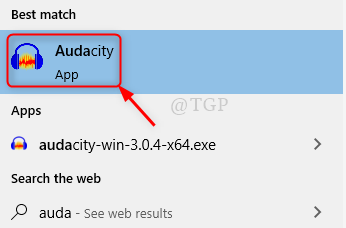
Paso 2: Seleccione el archivo de audio que necesita mejora.
Ir a Archivo y hacer clic Abierto.
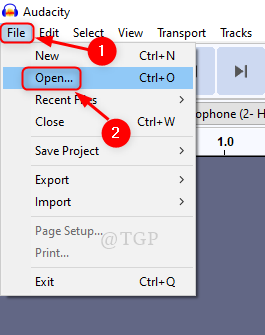
Paso 3: Seleccione el archivo navegando a través de su sistema como se muestra.
Hacer clic Abierto.
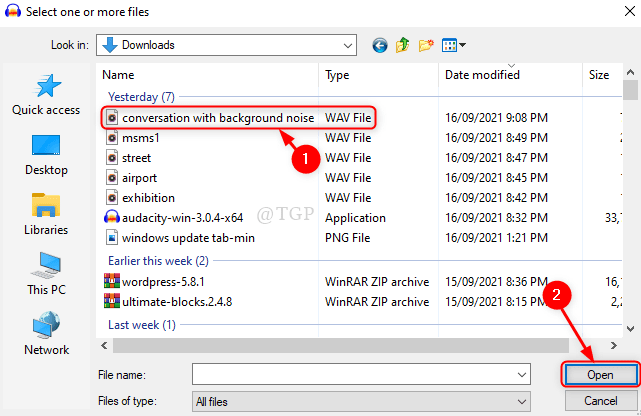
Etapa 4: Reducción de ruido
Seleccione todo el archivo de audio y vaya a Efecto.
Hacer clic Reducción de ruido.
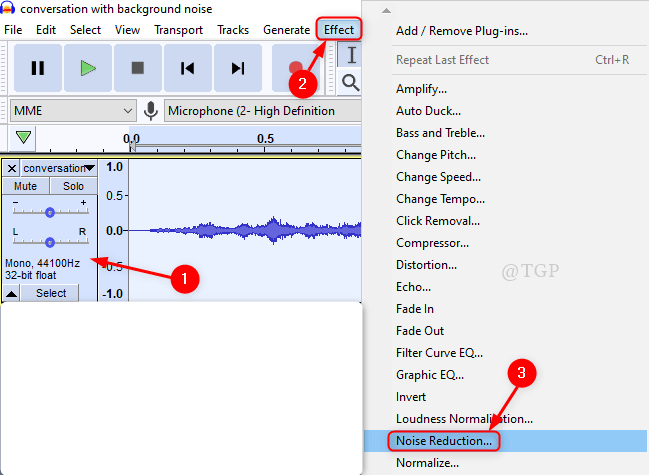
Luego, establezca lo siguiente:
- Reducción de ruido = 48
- Suavizado de frecuencia = 0
- Sensibilidad = 6
Luego haga clic DE ACUERDO.
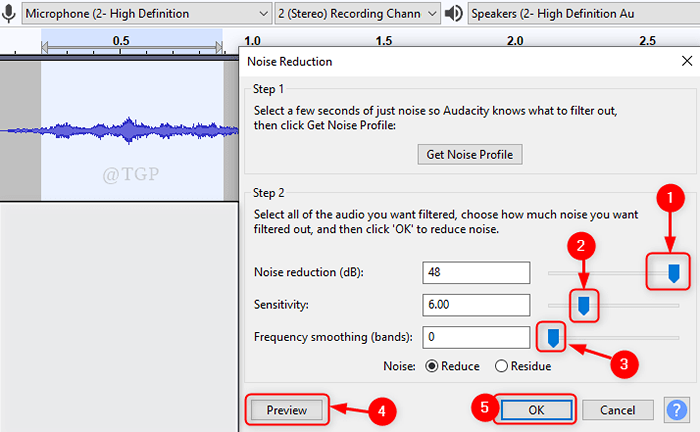
Paso 5: COMPRESOR
Ir a Efecto > Compresor.
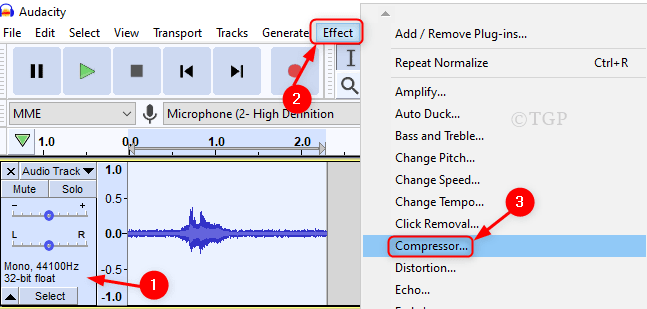
En la ventana del compresor, deje que todos los valores predeterminados sean como está.
Hacer clic DE ACUERDO Como se muestra abajo.
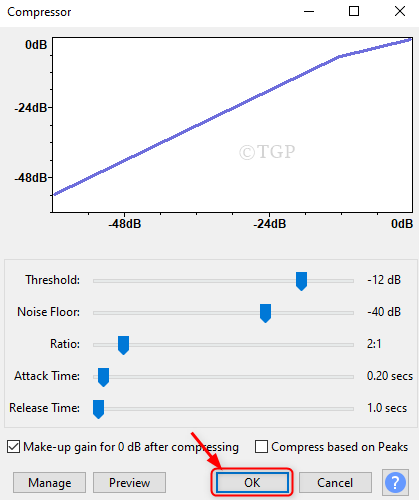
Paso 6: EQ de la curva de filtro (ecualización)
Seleccione el archivo de audio y haga clic en el efecto.
Luego seleccione EQ de la curva de filtro de la lista.
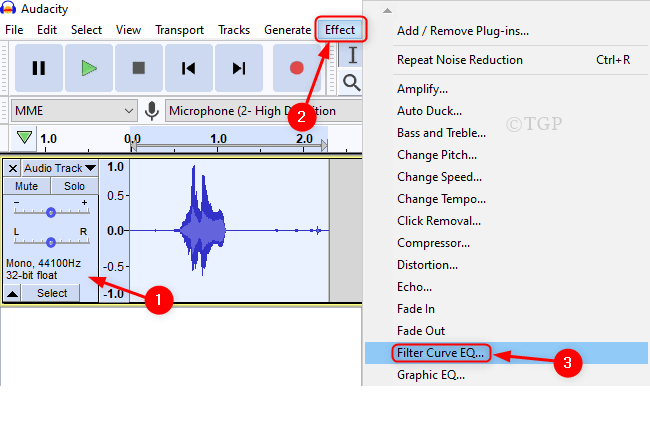
En la ventana EQ de la curva de filtro, haga clic en Administrar en el lado inferior izquierdo.
Ir a Preajustes de fábrica > Refuerzo de graves.
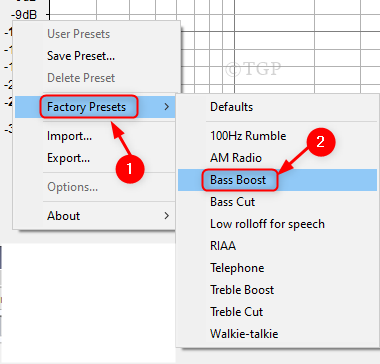
Luego, finalmente establece la curva en 3DB y haga clic DE ACUERDO.
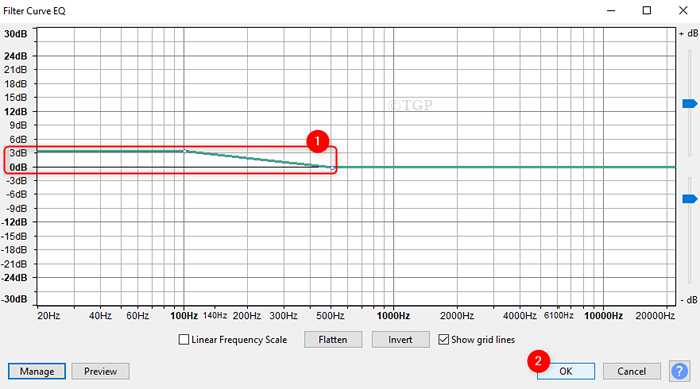
Paso 7: Normalizar
Hacer clic Efecto y seleccionar Normalizar
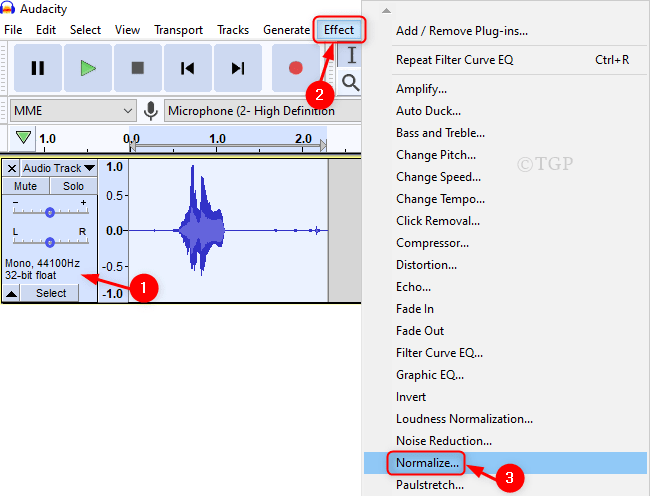
En la ventana normalizar, mantenga todos los valores predeterminados como está.
Entonces, haga clic DE ACUERDO.
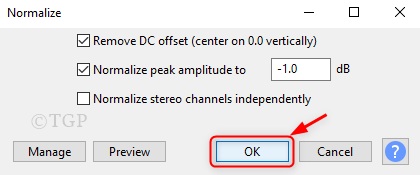
Paso 8: Finalmente, puede escuchar la calidad mejorada del archivo de audio haciendo clic en Jugar botón como se muestra a continuación.
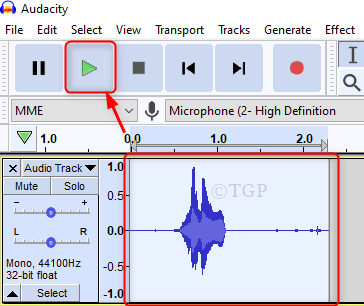
Nota:- Botón de vista previa en la mayoría de las ventanas de arriba, le permite verificar los resultados antes de aplicar.
Eso es todo amigos!
Espero que este artículo haya sido útil e informativo. Por favor, déjanos los comentarios a continuación.
Gracias por leer.
- « Cómo minimizar / corregir la latencia de audio en audacia
- Pasos sencillos para mejorar la calidad de audio con audacia »

